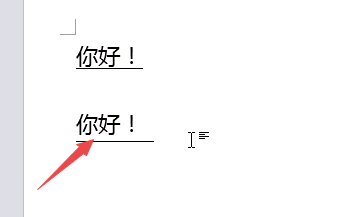word技巧:如何调整文字与下划线的间距
1、点击打开word文档
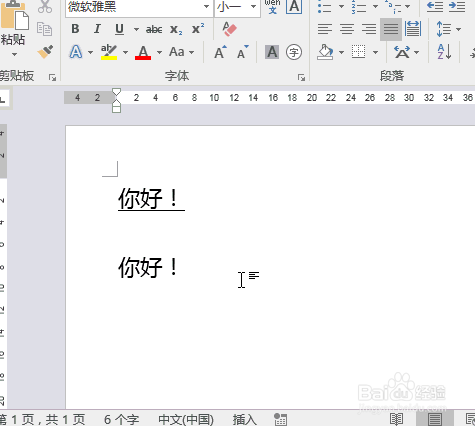
2、选中 没有下划线的文字内容
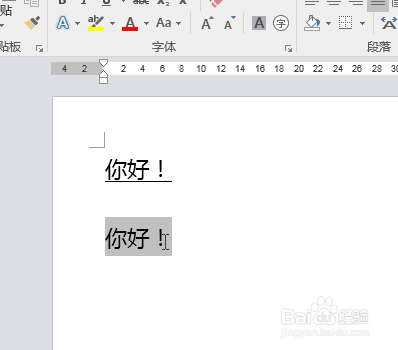
3、点击 设置下划线
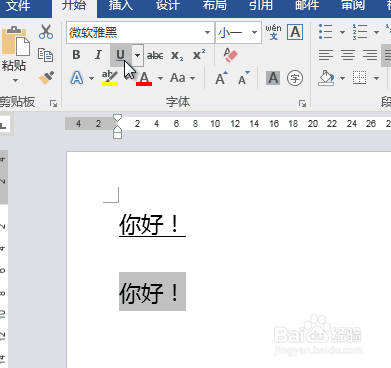
4、点击 字体设置
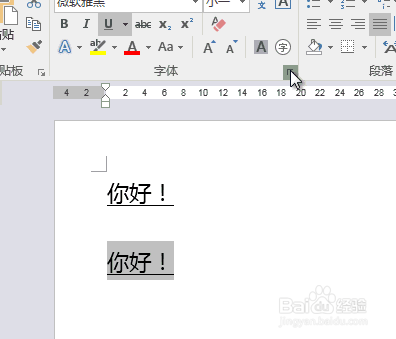
5、点击 高级
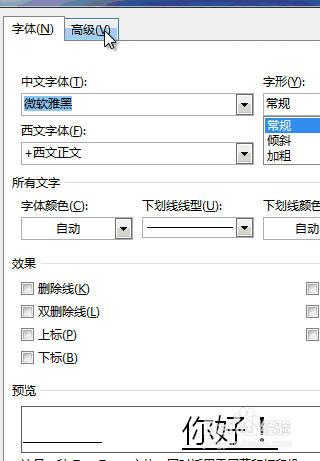
6、将 位置 设置成:提升
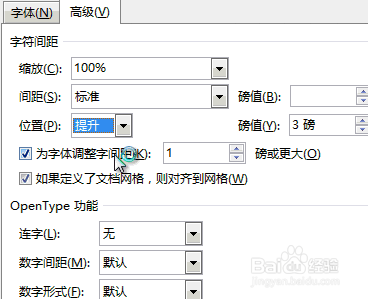
7、将 磅值 设置成:5
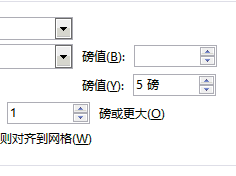
8、回到文档界面后, 在文字末尾加上一个 空格
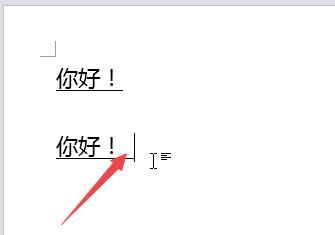
9、然后选中 空格
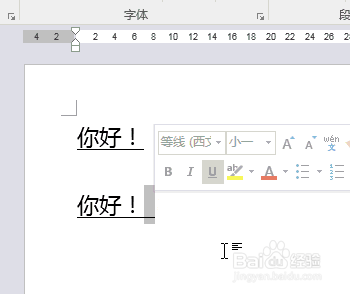
10、点击 字体设置
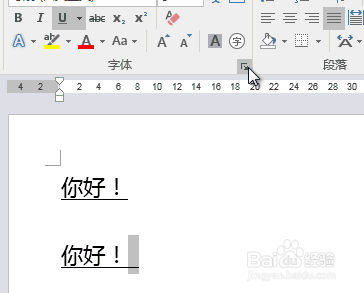
11、将 位置 设置成:标准,点击 确定
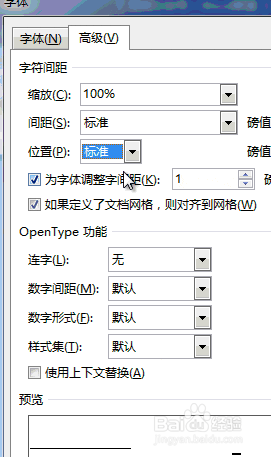
12、此时文字与下划线的间距就调整开了,如下图所示:
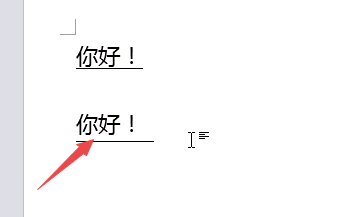
1、点击打开word文档
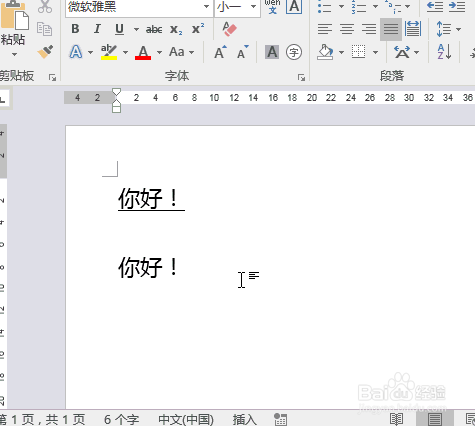
2、选中 没有下划线的文字内容
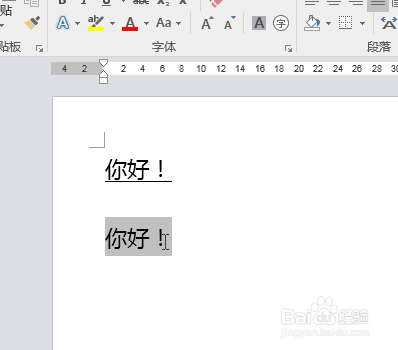
3、点击 设置下划线
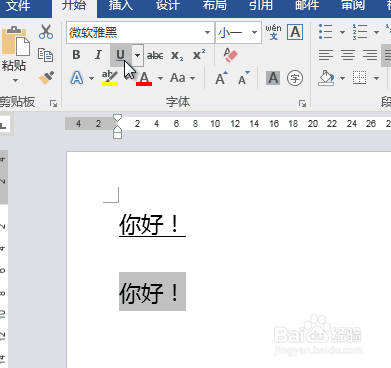
4、点击 字体设置
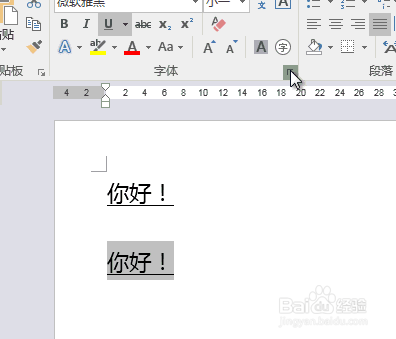
5、点击 高级
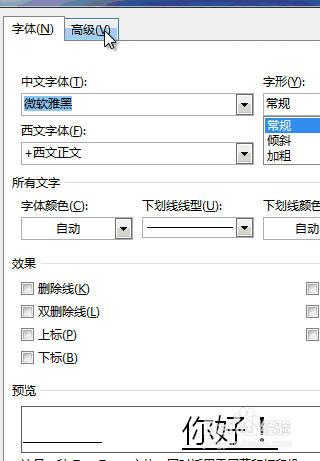
6、将 位置 设置成:提升
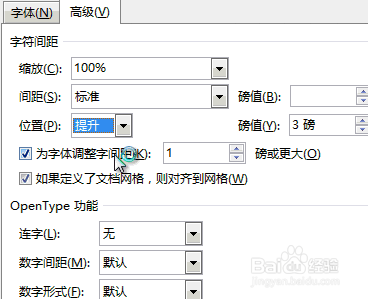
7、将 磅值 设置成:5
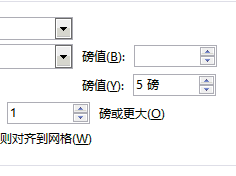
8、回到文档界面后, 在文字末尾加上一个 空格
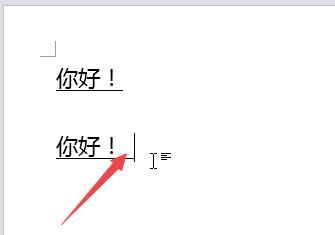
9、然后选中 空格
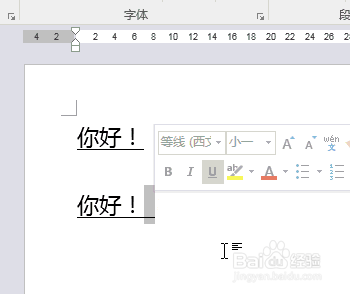
10、点击 字体设置
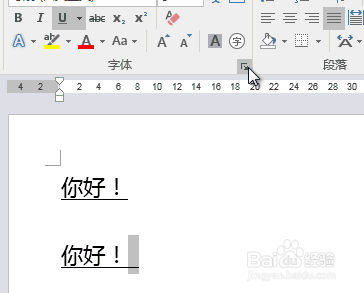
11、将 位置 设置成:标准,点击 确定
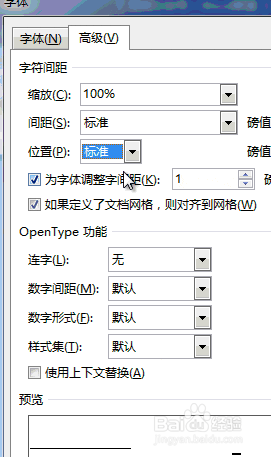
12、此时文字与下划线的间距就调整开了,如下图所示: